Lai taupītu enerģiju, sistēma Windows automātiski izslēdz USB portu barošanu. Tas noteikti ietaupa enerģiju, bet ko darīt, ja tas rada problēmas ar palīgierīcēm vai ja jums vienkārši nepieciešama USB ierīce, kas vienmēr tiek darbināta?
Enerģijas pārvaldība ir arī bieži sastopams ar USB savienotu ierīču problēmu cēlonis; ja sistēma Windows var izslēgt jūsu USB kontrolieri, dažreiz tā nevarēs to pareizi ieslēgt vēlreiz, kas neļaus no dažām USB ierīcēm (īpaši skeneriem, kamerām un dažiem tālruņiem, piemēram, Blackberry) strādā.
Satura rādītājs
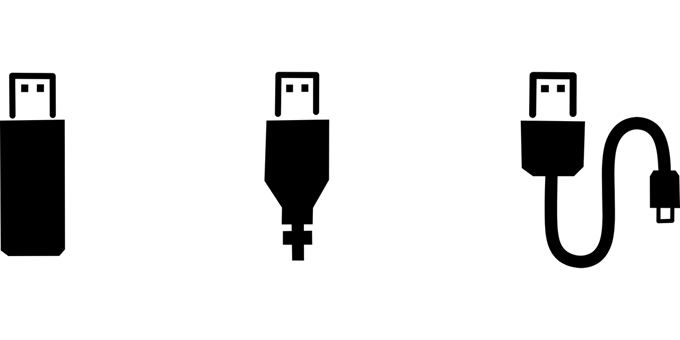
Neļaujiet Windows izslēgt USB ierīces
Lai neļautu sistēmai Windows “pārvaldīt” jūsu USB kontroliera vai ierīču barošanu, rīkojieties šādi:
Atveriet ierīces pārvaldnieku, ierakstot Ierīču pārvaldnieks iekš Sākt > Meklēt panelis.

Tiks atvērts ierīces pārvaldnieka logs. Izvērsiet Universālie seriālās kopnes kontrolieri filiāle, pēc tam veiciet dubultklikšķi uz USB saknes centrmezgla ierīce, un izvēlieties Enerģijas pārvaldība cilni.
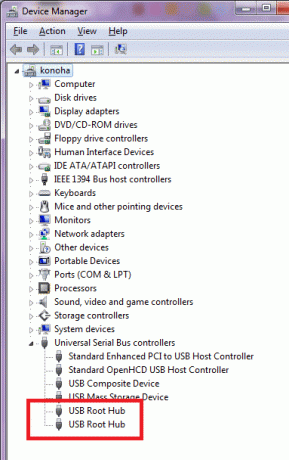
Izslēdziet Ļaujiet datoram izslēgt šo ierīci, lai taupītu enerģiju pēc noņemot atzīmi pēc tam noklikšķiniet uz pogas Labi:

Atkārtojiet šo darbību katrā USB saknes centrmezglā vai dariet to tikai tiem USB portiem, kurus vēlaties pastāvīgi ieslēgt. Ja tiek zaudēti USB savienojumi vai strāvas padeve no USB porta uz palīgierīci, izmēģiniet iepriekš minētās darbības, pēc tam darbiniet ierīci dīkstāvē un pagaidiet dažas minūtes, lai pārliecinātos, ka problēma ir novērsta.
Laipni lūdzam Help Desk Geek- emuārā, kas ir pilns ar uzticamu tehnoloģiju ekspertu ieteikumiem par tehnoloģijām. Mums ir tūkstošiem rakstu un ceļvežu, kas palīdzēs novērst jebkuru problēmu. Kopš mūsu izlaišanas 2008. gadā mūsu raksti ir izlasīti vairāk nekā 150 miljonus reižu.
Abonējiet Help Desk Geek.
Pievienojieties 15 000 un citiem lietotājiem, kuri saņem ikdienas padomus, trikus un īsceļus, kas tiek piegādāti tieši viņu iesūtnē.
Mēs arī ienīstam surogātpastu, jebkurā laikā anulējiet abonementu.


